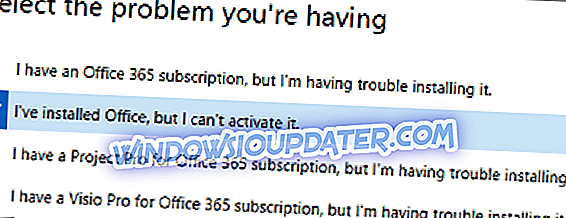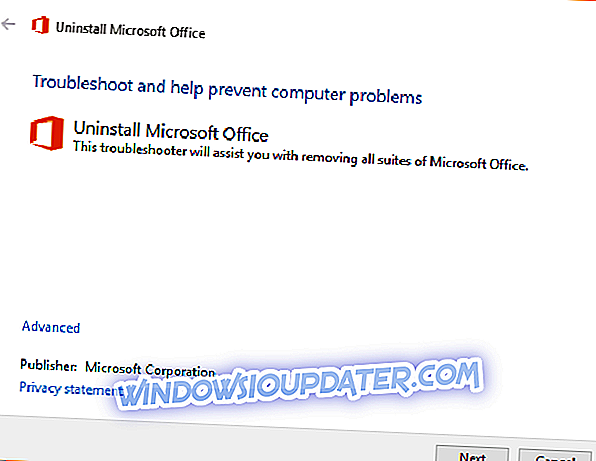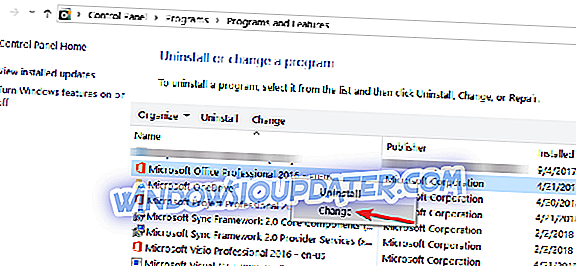사장이 지정한 가장 중요한 임무를 끝내야 할 때 시스템의 문제에 직면하게되는 것은 당연한 일입니다. 이 기사를 읽는 중이면이 버전의 Office가 프로비저닝 해제되었음을 나타내는 활성화 오류가 발생 했어야합니다 .
프로비저닝 해제는 기본적으로 사용자로부터 액세스, 라이센스 또는 자격 증명을 취소합니다. 직원이 퇴사 할 때 보안 위반을 피하기 위해 종종 수행됩니다. 또한이 활성화 오류 뒤에는 몇 가지 다른 이유가 있습니다.
Office 365에서 프로비저닝 해제 문제를 해결하려면 어떻게합니까?
- 구독 상태 확인
- Office 정품 인증 문제 해결
- 컴퓨터의 날짜, 시간 및 시간대 확인
- Office의 여러 복사본 확인
- Office 설치의 전체 복구 수행
해결 방법 1 : 가입 상태 확인
문제의 가장 분명한 이유 중 하나는 가입이 만료되었을 수 있다는 것입니다. 조직에서 제공 한 구독을 사용하거나 구입 한 개별 버전의 Office를 사용하는 경우에도 여전히 사용 중인지 확인해야합니다.
가입이 만료 된 경우 다음 단계로 이동하기 전에 가입을 갱신하면됩니다.
Office 365 사용자는 다음 단계에 따라 간단하게 구독을 갱신 할 수 있습니다.
- 서비스 및 구독 페이지로 이동하십시오.
- Office 365 구독과 연결된 자격 증명을 사용하여 계정에 로그인 하십시오.
- 취소 된 구독 섹션 및 구독 섹션으로 이동하여 세부 정보를 검토하십시오.
- 가입이 만료 된 경우 Office.com을 방문하여 갱신하십시오.
해결 방법 2 : Office 정품 인증 문제 해결
Microsoft는 Office Home & Business, Office Professional 및 Office Home & Student의 정품 인증 오류를 수정하기 위해 실행되는 정품 인증 문제 해결사를 제공합니다. 또한 Word, Visio, Outlook 및 Project를 비롯한 다른 개별 Office 응용 프로그램과 관련된 문제를 해결하는 데 도움이됩니다.
Office 2019, Office 2016 및 Office 2013 사용자는이 솔루션을 사용하여 해당 버전의 문제 해결사를 다운로드 할 수 있습니다. Office 365를 사용하는 사용자는 Support and Recovery Assistant를 사용하여 이러한. 제점을 수정할 수 있습니다.
- Support and Recovery Assistant를 다운로드하고 다운로드 한 파일을여십시오.
- 곧 파일이 열리고 Office 를 클릭 한 후 다음 단추 를 클릭하십시오 .
- 이제 " Office를 설치했지만 활성화 할 수 없습니다"옵션 을 클릭하고 다음 버튼을 클릭해야합니다.
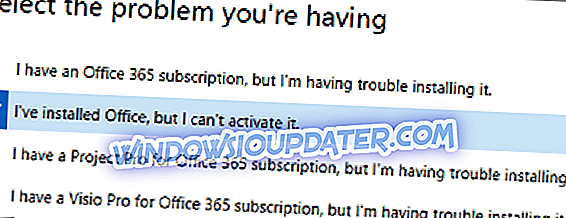
- 프롬프트에 따라 활성화 문제를 쉽게 해결할 수 있습니다.
해결책 3 : 컴퓨터의 날짜, 시간 및 시간대 확인
잘못된 설정으로 인해 활성화가 실패 할 수 있으므로 활성화 문제의 원인은 날짜 및 시간대 문제 일 수 있습니다. 이 단계를 수행하여 설정을 수정할 수 있습니다.
- 현재 열려있는 모든 Office 응용 프로그램을 닫습니다.
- 화면의 오른쪽 하단에있는 날짜 또는 시간을 선택하십시오.
- 이제 날짜 및 시간 설정을 클릭하십시오 .
- 날짜 및 시간 변경을 사용하여 시간을 자동으로 설정 하거나 날짜 및 시간 설정을 수정하도록 선택할 수 있습니다 .
- 결국 문제가 해결되었는지 확인하기 위해 Office 응용 프로그램을 다시 시작해야합니다.
해결 방법 4 : Office 사본 여러 개 확인
현재 PC에 여러 개의 Office 사본이 설치되어 있다는 것을 알지 못할 수도 있습니다. 이러한 버전은 충돌 할 수 있으며 문제의 원인 일 수 있으므로 먼저 제거해야합니다.
- 시작 메뉴를 열고 제어판을 검색하십시오 .
- 검색 결과 목록이 표시되고 제어판 에서 제어판 을 엽니 다.
- 열리면 프로그램 및 기능 으로 이동 합니다.
- 검색 창에 사무실을 검색 하면 PC에 설치된 여러 버전을 볼 수 있습니다.
- Office 버전을 마우스 오른쪽 단추로 클릭하고 제거를 클릭하고 프로세스 완료 후 시스템을 다시 부팅합니다.
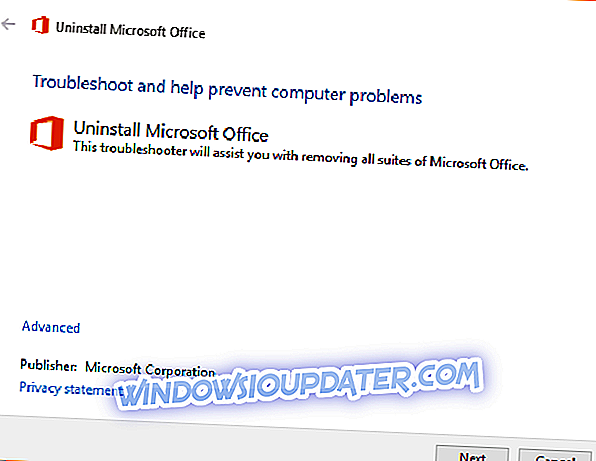
- 마지막으로 Office 응용 프로그램을 열고 필요한 경우 로그인 프로세스를 완료하십시오.
해결책 5 : Office 설치의 전체 복구 수행
Office 설치를 완전히 복구하는 것은 소프트웨어에있는 모든 문제를 포괄적으로 수정하는 것입니다.
- 시작 메뉴를 열고 제어판 >> 프로그램 및 기능으로 이동하십시오.
- 이제 설치된 응용 프로그램 목록에서 Microsoft Office 를 찾아야합니다.
- 맨 위에있는 '변경' 버튼을 클릭하십시오. 대화 상자가 열립니다.
- 마지막으로, 대화 상자에서 볼 수있는 '복구' 버튼을 클릭하십시오. 온라인 복구 방법을 선택하십시오.
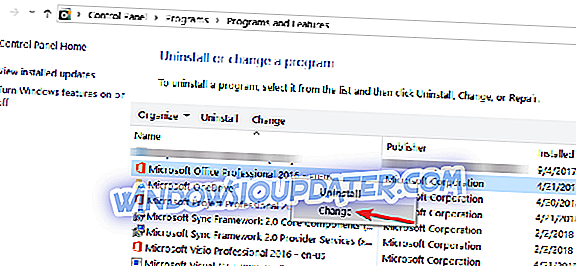
이러한 솔루션 중 하나가이 문제를 해결하는 데 도움이 되었기를 바랍니다.
체크 아웃과 관련된 스토리 :
- 이제 Mac App Store에서 Office 365를 다운로드 할 수 있습니다.
- Microsoft Office 정품 인증 마법사가 작동하지 않는 경우 수행 할 작업
- Windows 7에서 KMS 정품 인증 오류를 해결하는 방법